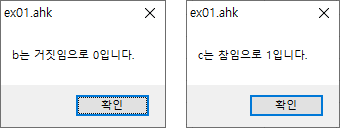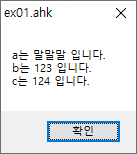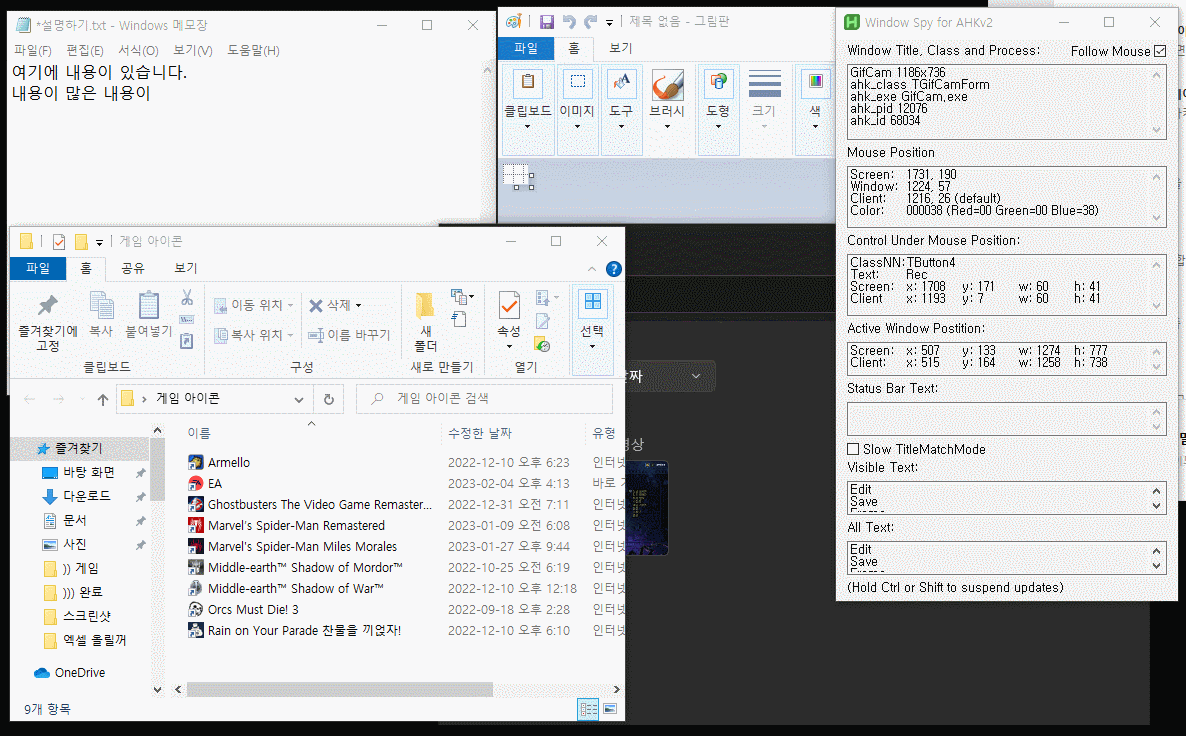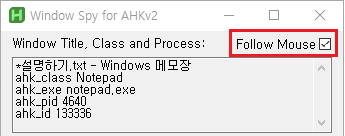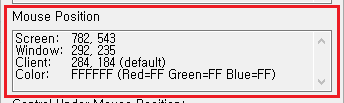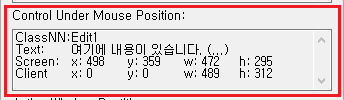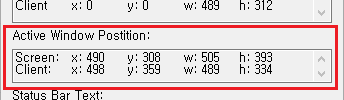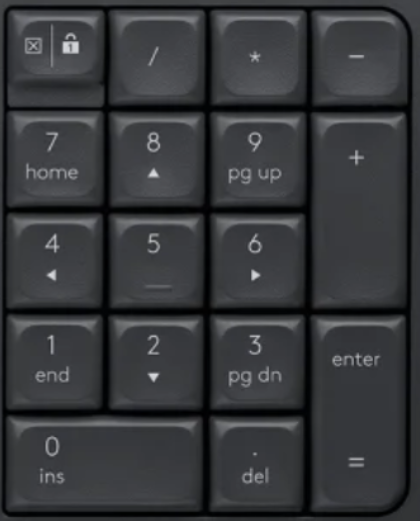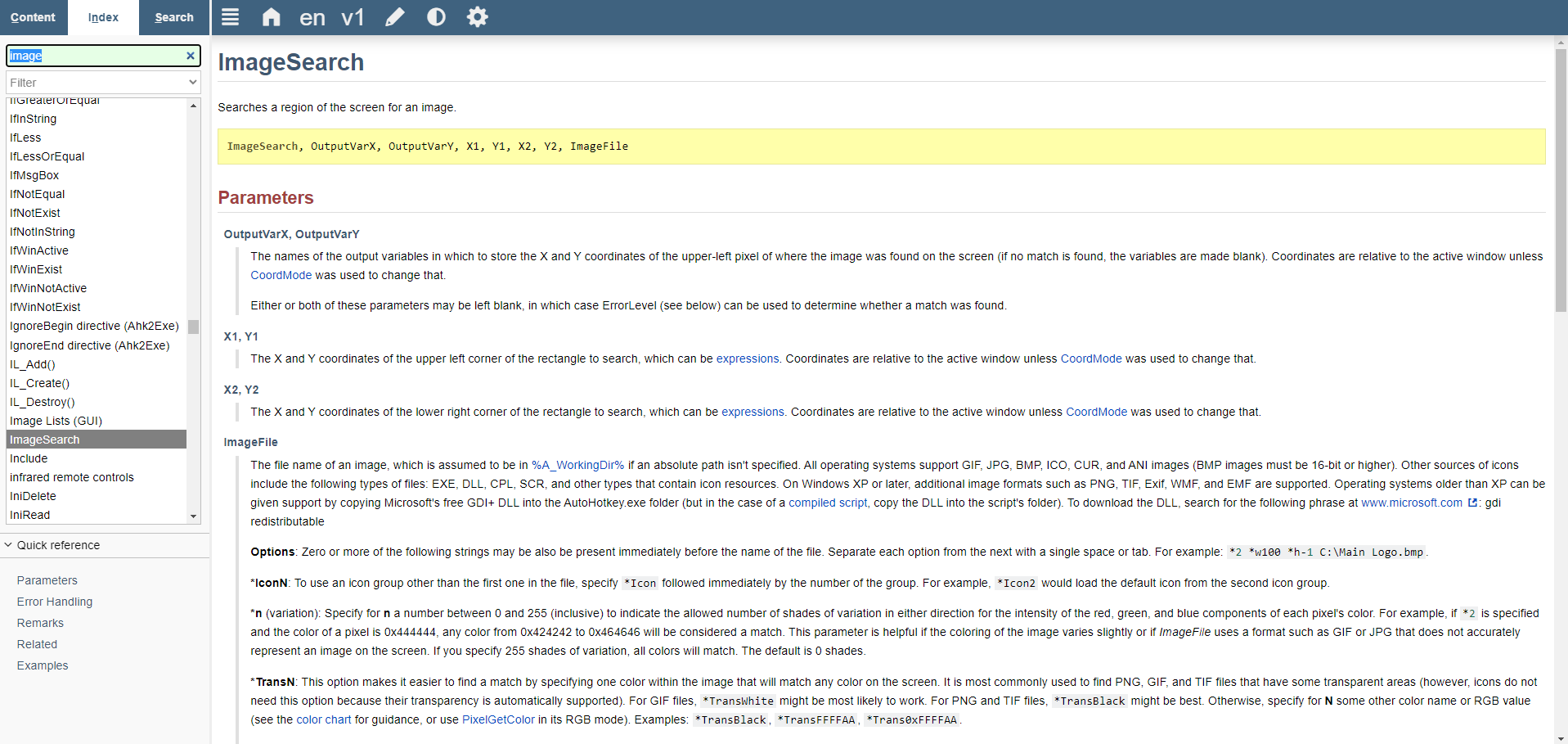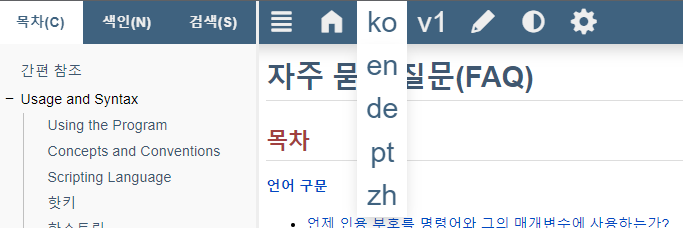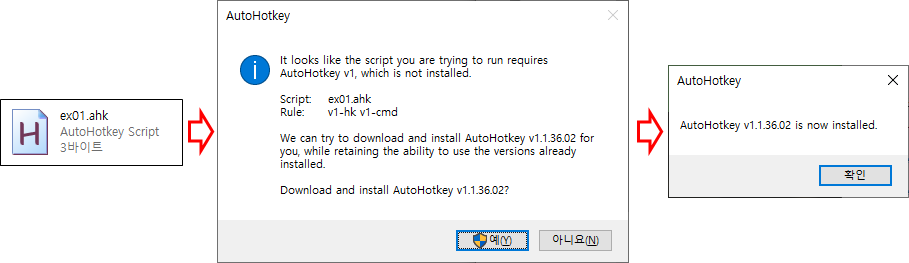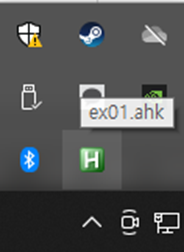목차
목차
목차
오토핫키에서도 여러가지 연산자를 특별한 부가 기능없이 지원합니다.
쉽고 빠르게 익힌다는 타이틀에 맞게 생각나는 연산자가 대부분 있습니다.
비트연산자등은 심화로 가야 공부할 기회가 있을 것 같습니다. 자주쓰는 연산자를 정리합니다.
1. 산술 연산자
사칙연산과 숫자의 값을 바꾸는 연산자입니다.
변수에 값을 입력하는 등 여러가지 방식으로 사용됩니다.
| 연산자 | 설명 | 사용법 |
| + | 더한다 | 5 + 7, 결과 12 |
| - | 뺀다 | 5 - 7, 결과 -2 |
| * | 곱한다 | 5 * 7, 결과 35 |
| / | 나눈다 | 5 / 7, 결과 0.7142857143 |
| ** | 거듭제곱 | 5 ** 3, 5*5*5와 같음, 결과 125 |
| // | 몫을 구합니다. | 10 // 3, 결과 3 |
| mod(자수 / 모수) | 자수를 모수로 나눈 나머지를 구한다. | mod(10, 3), 결과 1 |
| ++ | 값을 1 증가시킨다 | a++, a := a+1과 같음 |
| -- | 값을 1 감소시킨다 | a--, a := a-1과 같음 |
| += | 값을 더해서 대입한다. | a += 5, a := a+5와 같음 |
| -= | 값을 빼서 대입한다. | a -= 5, a := a-5와 같음 |
| *= | 값을 곱해서 대입한다. | a *= 5, a := a*5와 같음 |
| /= | 값을 나누어 대입한다. | a /= 5, a := a/5와 같음 |
| -(단항) | 음수를 적용한다. | -(3 * 5), -1 * (3 * 5)와 같음 |
2. 논리 연산자
비교하거나 판단하는 성격이 있는 연산자입니다.
주로 같거나 말거나 크거나 작거나 하는 것을 비교합니다.
하지만 상황이 다양함으로 연산자도 다양합니다.
결과로 TRUE(1)와 FALSE(0)을 반환하거나 연산과정에서 TRUE(1)과 FLASE(0)를 사용합니다.
| 연산자 | 설명 | 사용법 |
| > < >= <= |
큰지 작은지, 크거나 같은지 작거나 같은지 검사합니다. | 5 > 7, 거짓으로 FALSE(0)을 반환 |
| = | 같은지 아닌지를 검사합니다. 대소문자를 구별안합니다. | "A"="a", 참으로 TRUE(1)을 반환 |
| == | 같은지 아닌지를 검사합니다. 대소문자를 구별합니다. | "A"=="a", 거짓으로 FALSE(0)을 반환 |
| <> != | 값이 다르면 참, 같으면 거짓을 반환합니다. | "a"!="b", 거짓으로 TRUE(1)을 반환 |
| !== | 값이 다르면 참, 같으면 거짓을 반환합니다. 대소문자를 구별합니다. | "a"!=="A", 거짓으로 TRUE(1)을 반환 |
| And && |
(명제1) and (명제2), 두 명제가 모두 참이여야 참으로 반환합니다. | 3 = 3 and "a"="b", 하나만 참으로 FALSE(0) 반환 |
| OR || |
(명제1) or (명제2), 두 명제중 하나만 참이어도 참으로 반환합니다. | 3 = 3 or "a"="b", 하나는 참으로 TRUE(1) 반환 |
| NOT | 참을 거짓으로 거짓을 참으로 바꿉니다. | NOT(3 = 3 or "a"="b") 참이나 반전되 FALSE(0) 반환 |
| ?: | 참이냐 거짓이냐 따라서 결과가 다름. A := (논리) ? "a" : "b" 논리가 참이면 A에 "a"를 대입, 거짓이면 "b"를 대입 |
var := 5 > 7 ? "a" : "b" 거짓임으로 var에는 "b"가 대입된다. |
3. 내장 함수 연산자
오토핫키에서 지원하는 내장함수입니다. 하지만 사용법이 연산자와 같아 연산자로 분류하여 여기로 가져왔습니다.
사용빈도가 높은 내장함수입니다.
| 연산자 | 설명 | 사용법 |
| Round(수, 자리수) | 반올림합니다. | Round(3.14258, 3), 결과 3.142 |
| Ceil(수) | 정수가 되도록 올림합니다. | Ceil(4.1111), 결과 5 |
| Floor(수) | 정수가 되도록 내림합니다. | Floor(2.985), 결과 2 |
| ABS(수) | 절대값(양수)가 됩니다. | ABS(-12), 결과 12 |
단순해보이고 사칙연산처럼 절대 놓치지 않겠다 하는 부분도 있지만,
논리연산자 부분은 가끔 코드를 가볍게 할 수도 있는 것을 놓치고는 합니다.
가끔 이렇게 정리를 해서 숙지해두면 좀더 효율적인 코딩이 가능할 것입니다.
'Auto Hot Key' 카테고리의 다른 글
| AUTO HOT KEY, Send(입력 명령어)의 파생 명령어(Raw, Input, Play, Mode, SetKeyDelay) (0) | 2023.02.28 |
|---|---|
| AUTO HOT KEY, Send 명령어의 키보드 입력 기능을 알아보자(조합키, 특수키) (0) | 2023.02.28 |
| AUTO HOT KEY2.0 변수를 이용해서 언어 답게 사용하기(변수와 연산자 :=, .=) (0) | 2023.02.25 |
| Auto Hot Key 2.0의 파트너 Window Spy로 마우스 위치, 색상, 프로그램 이름 알아내기 (0) | 2023.02.21 |
| Auto Hot Key 2.0 단축키 만드는 추가 기능(변형-조건부 단축키, 마우스 사용하기, Keywait, 숫자패드) (0) | 2023.02.20 |